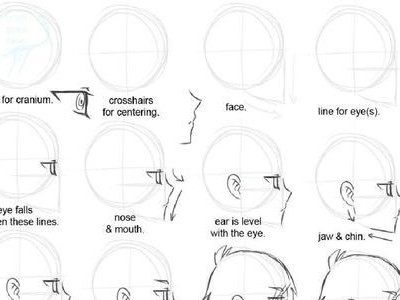亲爱的电脑达人,你是否有过这样的烦恼:移动硬盘和U盘傻傻分不清楚?别急,今天就来教你一招,让你的移动硬盘也能像U盘一样,轻松设置固定盘符,从此告别混乱,让电脑生活更美好!
一、认识移动硬盘与U盘的区别
在开始设置之前,我们先来了解一下移动硬盘和U盘的区别。其实,它们最大的区别在于存储介质。U盘采用的是闪存芯片,而移动硬盘则采用的是机械硬盘。这就导致了它们在读写速度、容量、耐用性等方面存在差异。
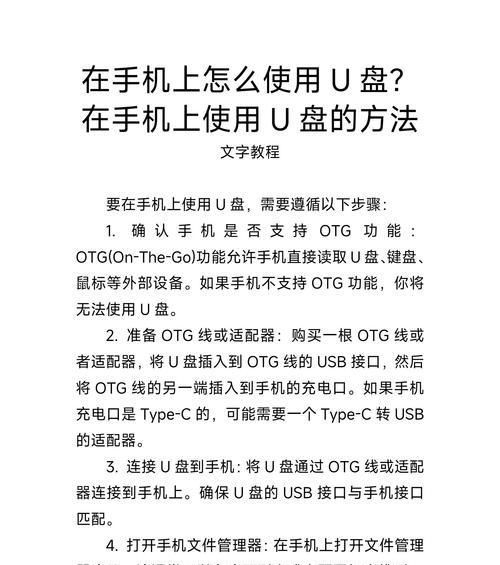
二、设置固定盘符的准备工作
1. 确认U盘或移动硬盘已连接到电脑。确保你的U盘或移动硬盘已经插入电脑的USB接口。
2. 打开“此电脑”。点击电脑左下角的“开始”按钮,找到并点击“此电脑”或“我的电脑”。
3. 找到U盘或移动硬盘。在“此电脑”窗口中,找到你的U盘或移动硬盘图标。
三、设置固定盘符的步骤
1. 右键点击U盘或移动硬盘。选中你的U盘或移动硬盘,然后右键点击它。
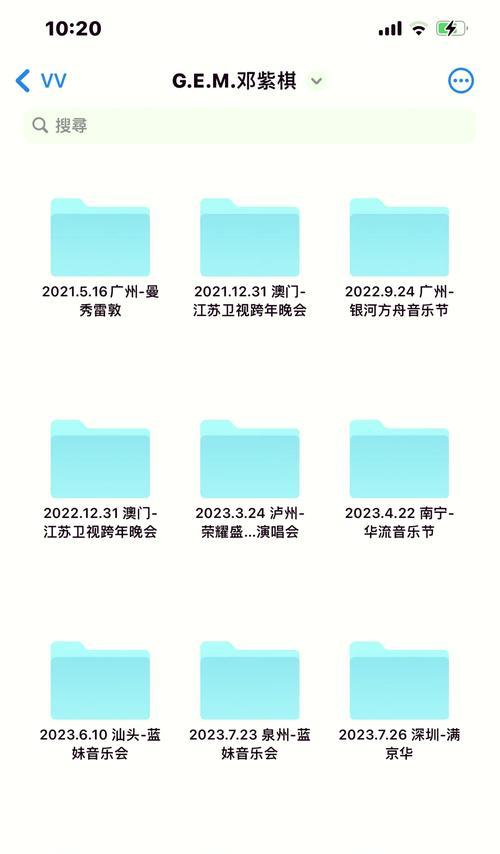
2. 选择“管理”。在弹出的菜单中,选择“管理”。
3. 进入“磁盘管理”。在弹出的“计算机管理”窗口中,找到并点击“磁盘管理”。
4. 选择U盘或移动硬盘。在“磁盘管理”窗口中,找到你的U盘或移动硬盘,右键点击它。
5. 选择“更改驱动器号和路径”。在弹出的菜单中,选择“更改驱动器号和路径”。
6. 更改驱动器号。在弹出的“更改驱动器号和路径”窗口中,点击“添加”按钮。
7. 选择盘符。在弹出的“选择驱动器号”窗口中,选择一个未被占用的盘符,例如G盘。
8. 确认更改。点击“确定”按钮,确认更改。
9. 重启电脑。为了使更改生效,需要重启电脑。
四、注意事项
1. 备份重要数据。在设置固定盘符之前,请确保备份U盘或移动硬盘中的重要数据。
2. 选择合适的盘符。建议选择一个未被占用的盘符,以免与其他设备冲突。
3. 重启电脑。设置固定盘符后,需要重启电脑才能生效。
4. 兼容性。部分电脑可能不支持更改移动硬盘的盘符。
五、
通过以上步骤,你就可以轻松地将移动硬盘设置成和U盘一样的固定盘符了。这样一来,无论是移动硬盘还是U盘,都可以轻松识别,再也不用担心混淆了。快来试试吧,让你的电脑生活更加便捷!